
Među inovacijama sustava Windows 8.1 na području udaljenog pristupa, valja napomenuti proširenje mogućnosti VPN klijenta. Sada možete koristiti ne samo standardni VPN klijent iz Microsofta, već i treće VPN klijente već ugrađene u sustav (CheckPoint, F5, Juniper, SonicWall i drugi), a osim toga, funkcija se pojavila u novom OS-u Automatski pokrenut VPN. Značajke automatskog pokretanja VPN-a u sustavu Windows 8.1 Omogućuje automatsko pristupanje VPN-u određenim uslugama i web-lokacijama.
Princip funkcije automatski aktivirane VPN prilično je jednostavan. Sustav automatski uspostavlja VPN vezu s korporativnom mrežom ako:
- Pokreće se specifična aplikacija (i klasična i moderna Metro aplikacija)
- Sustav ili bilo koja aplikacija pristupa korporacijskom resursu s određenim sufiksom DNS-a (na primjer, prilikom pristupanja korporacijskoj web stranici tvrtke)
Zbog mogućnosti automatske VPN veze pod određenim uvjetima, pristup korporativnim resursima u sustavu Windows 8.1 za krajnjeg korisnika postaje toliko transparentan kao i kod korištenja DirectAccess! I, naravno, sada ne morate graditi tako složene sheme, na primjer, kao što je opisano u članku Autostart VPN u članku sustava Windows.
VPN veza može se uspostaviti s bilo kojeg osobnog uređaja korisnika u konceptu BYOD (Bring Your Own Device), što je potpuno drugačije od mogućnosti koje nudi DirectAccess tehnologija. Važno je napomenuti da automatska VPN veza ne radi na računalu koje je dio Windows domene.
Uvjeti za rad VPN-a s automatskim pokretanjem:
- Uređaj se kao klijent može koristiti s Windows 8.1 a ne Enterprise Edition i nije uključeno u Windows domenu (Pridruživanje radnom mjestu može se prirodno koristiti)
- Kao platforma za VPN poslužitelj možete koristiti i Windows Server 2012 R2 i prethodne verzije VPN poslužitelja (uključujući integrirani VPN poslužitelj na temelju sustava Windows 7 ili Windows 8)
- Za VPN vezu mora se koristiti tehnologija podijeljenog tuneliranja VPN (Split tunneling)
Automatskim pokretanjem VPN-a upravlja se pomoću PowerShell-a i može se koristiti u raznim složenijim skriptama i skriptama..
Zatim ćemo analizirati tri scenarija za korištenje automatske VPN veze u prozoru 8.1. U sva tri slučaja trebat će nam djelujući VPN profil kreiran na bilo koji prikladan način (na primjer, kao ovaj). Recimo da je naziv VPN veze koju smo stvorili na klijentskom računalu "VPNArn".
Kao što smo gore napisali, za VPN vezu mora biti omogućen odvojeni način tuneliranja. Pomoću naredbe PoSh možete promijeniti vrstu tuneliranja u Split tunneling:
Set-VpnConnection -name VPNArn -SplitTunneling $ true
Automatska VPN veza za Metro aplikaciju (Moderna aplikacija)
U ovom ćemo primjeru uspostaviti automatsku VPN vezu prilikom pokretanja Metro aplikacije "Glazbena aplikacija".

Prije svega, moramo dobiti ID ove aplikacije koji se može pronaći pomoću naredbe PowerShell:
Get-AppxPackage -name * mus *
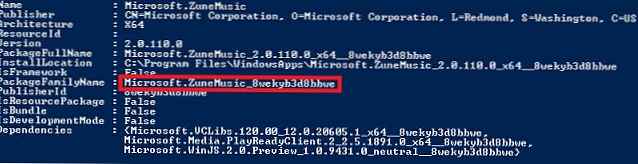
Zanima nas vrijednost pohranjena u polju PackageFamilyName. U našem primjeru to je Microsoft.ZuneMusic_8wekyb3d8bbwe.
Pomoću sljedeće naredbe priložite prethodno stvoreni VPN profil ovoj aplikaciji:
Add-VpnConnectionTriggerApplication -name VPNArn -ApplicationID Microsoft.ZuneMusic_8wekyb3d8bbwe -PassThru

Sada, kada pokrenete aplikaciju Metro Music, VPN veza automatski će se uspostaviti pomoću određenog profila. Ako vjerodajnice za VPN vezu nisu spremljene, sustav će ih zatražiti da odrede.
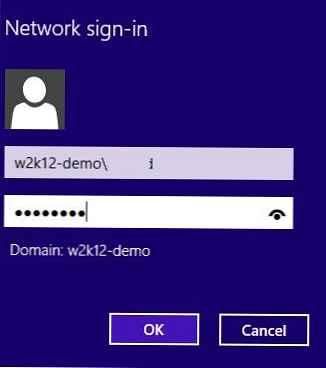
Kada su sve aplikacije koje koriste ovu vezu zatvorene ili nema prometa u korporativnoj mreži određeno vremensko razdoblje (neaktivno je postavljeno parametrom IdleDisconnectSeconds, a prema zadanim postavkama je 5 minuta), VPN veza automatski se prekida..
Automatska VPN veza u sustavu Windows 8.1 za klasične aplikacije
Ista shema može se implementirati i za "klasične" Windows aplikacije. Puni put do izvršne datoteke koristi se kao identifikator aplikacije. Na primjer, tako da prije pokretanja Notepad VPN veze automatski započnite s imenom VPNArn, koristite naredbu:
Add-VpnConnectionTriggerApplication -name VPNArn -ApplicationID „c: \ windows \ system32 \ notepad.exe“ -PassThru
Objavite popis aplikacija povezanih s određenom VPN vezom na sljedeći način:
Get-VpnConnectionTrigger-ime VPNArn

Da biste prekinuli vezu aplikacije s VPN profilom, upotrijebite cmdlet Remove-VpnConnectionTriggerApplication:
Remove-VpnConnectionTriggerApplication -name VPNArn -ApplicationID "c: \ windows \ system32 \ notepad.exe" -PassThru
Automatska VPN veza pri pristupu resursima s određenim DNS sufiksima
U sustavu Windows 8.1 možete odrediti popis DNS sufiksa, nakon pristupa kojem je pokrenuta VPN veza. Format naredbe PoSh je sljedeći:
Add-VpnConnectionTriggerDnsConfiguration [-Name] -DnsSuffix [-DnsIPAddress] -PassThru
Ova naredba postavlja naziv VPN veze, popis DNS sufiksa i adresu jednog ili više DNS poslužitelja koji će se koristiti za rješavanje svih imena koja spadaju pod ovaj sufiks.
Na primjer, stvorite automatski VPN okidač za sufiks .corp.winitpro.ru
Add-VpnConnectionTriggerDnsConfiguration -name VPNArn -DnsSuffix “.corp.winitpro.ru” -DnsIPAddress 2.2.2.2primjedba. Imajte na umu da na početku imena DNS sufiksa mora biti razdoblje.











